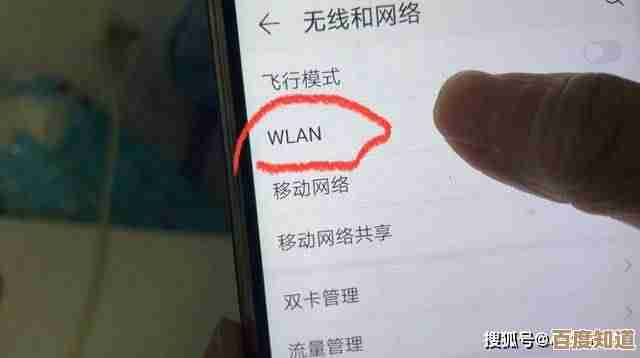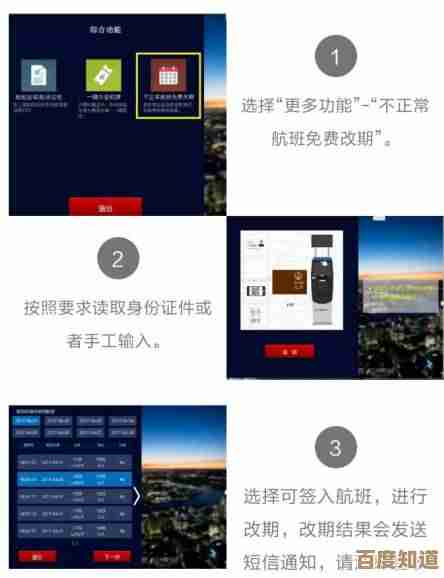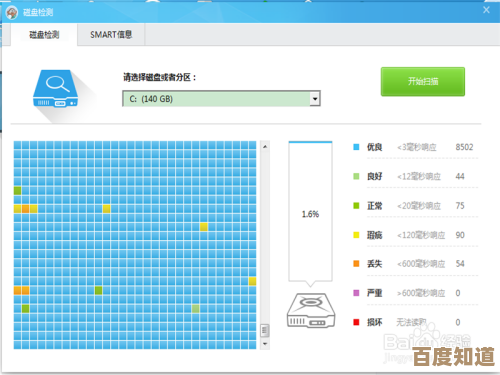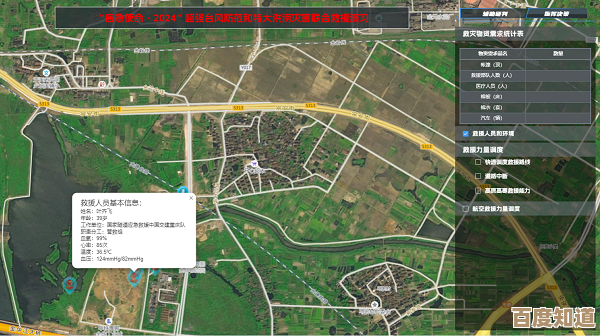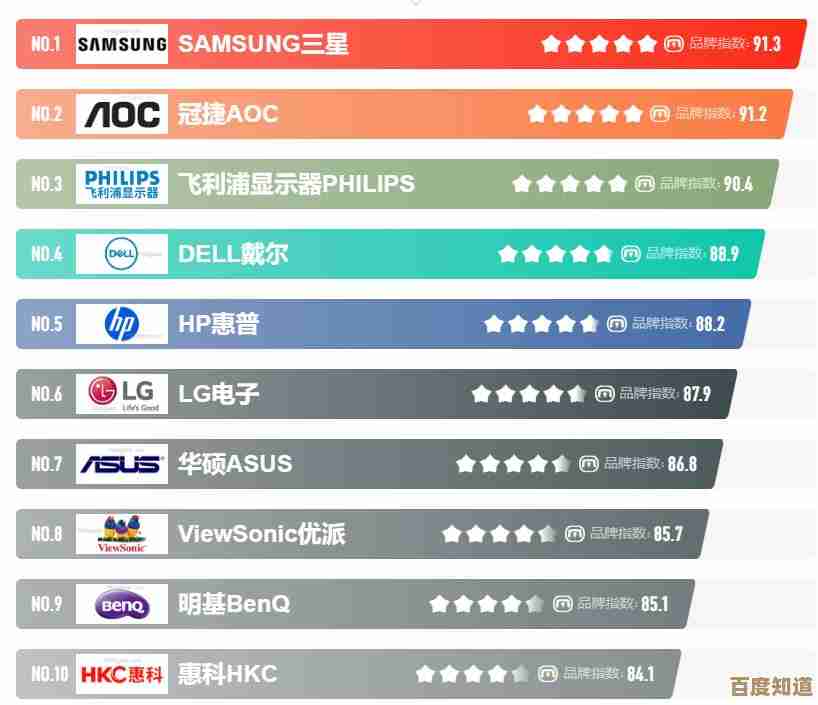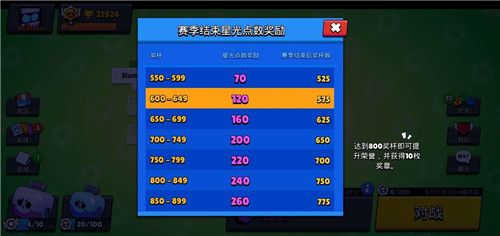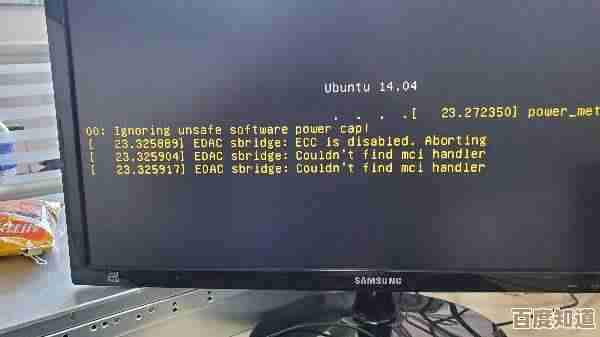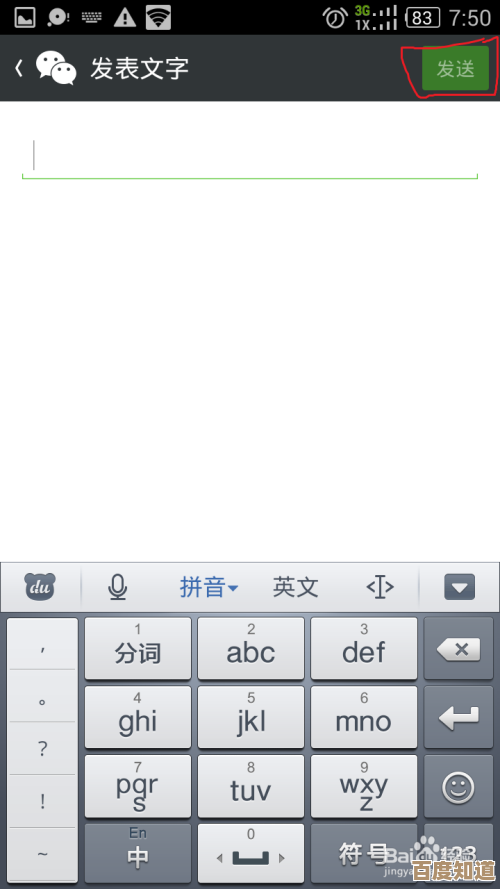高效管理电脑存储:深度清理垃圾文件,优化性能与速度
- 游戏动态
- 2025-11-05 07:33:01
- 4
电脑用久了,感觉越来越慢,空间也越来越小,这几乎是每个人都遇到过的问题,这通常不是因为电脑硬件老化了,而是因为日积月累的“数字垃圾”和系统运行产生的“淤塞”拖慢了它的速度,要解决这个问题,并不需要高深的电脑知识,只要掌握一些正确的方法,就能让你的电脑重新变得轻快流畅,下面我们就来一步步进行深度清理和优化。
第一步:清理显而易见的垃圾文件
这些是电脑使用过程中产生的临时文件、缓存和回收站里的内容,它们占据了空间,但对系统运行毫无用处。
-
使用系统自带的磁盘清理工具(微软支持):这是最简单直接的方法,在Windows系统中,直接在开始菜单搜索“磁盘清理”,选择你需要清理的硬盘(通常是C盘),程序会扫描并列出可以安全删除的文件类型,如“临时文件”、“缩略图缓存”、“已下载的程序文件”等,你可以放心地全选这些项目,然后点击“确定”清理,对于更彻底的清理,你可以点击“清理系统文件”按钮,这会额外扫描并允许你删除旧的Windows安装文件等,有时能释放出惊人的空间。
-
清空浏览器缓存(基于各大浏览器常见设置):我们每天上网,浏览器会存储大量的图片、视频缓存以加快页面加载速度,但时间一长,这些缓存会变得非常庞大,定期清理它们很有必要,以Chrome浏览器为例,点击右上角的三个点,进入“更多工具”里的“清除浏览数据”,选择时间范围(如“全部时间”),然后勾选“缓存的图片和文件”,最后点击“清除数据”,其他浏览器的操作也大同小异。
-
检查和清理“下载”文件夹:我们经常会从网上下载各种文件,但很多在用过一次后就忘记了,这个文件夹很容易成为被忽视的“垃圾堆”,花点时间浏览一下,把真正需要的文件归档到其他位置,没用的就果断删除。
第二步:深度扫描与整理,释放被遗忘的空间
有些文件藏得比较深,或者我们不确定能否删除,这时需要更专业的工具和方法。
-
使用专业的清理软件(如CCleaner、BleachBit等第三方工具):系统自带的工具虽然安全,但清理范围有限,像CCleaner这样的知名软件可以进行更深入的扫描,它能清理各种应用程序的缓存、注册表中的无效条目、浏览器插件残留等,使用这类工具时,建议初次使用者在扫描后仔细查看它建议删除的项目,避免误删重要数据,清理“应用程序”和“系统”部分的缓存文件是安全的。
-
分析存储空间的使用情况(Windows设置):如果你不清楚到底是哪些文件占用了大量空间,可以使用Windows自带的存储感知功能,进入“设置”>“系统”>“存储”,你可以看到C盘及其他盘符的空间使用明细,如“应用和功能”、“临时文件”、“文档”、“图片”等,点击进入每个类别,你能清晰地看到具体是哪些文件或程序占用了大量空间,从而有针对性地进行删除或卸载,你可能会发现一个很久不玩的游戏占用了30GB空间,或者一些临时视频文件忘了清理。
-
管理启动项(微软支持与常见PC优化建议):电脑开机慢,很多时候是因为有太多程序随着系统启动而自动运行了,这些程序在后台默默消耗着内存和CPU资源,在Windows 10和11中,你可以通过任务管理器(按Ctrl+Shift+Esc)来管理,切换到“启动”标签页,你会看到所有开机自启动的程序列表及其对启动速度的影响,将你不需要一开机就使用的程序(如云盘同步、音乐播放器等)设置为“禁用”,可以显著加快开机速度,并减少后台资源占用。
第三步:优化系统设置,保持长久流畅
清理是“治标”,优化设置则是“治本”,能让电脑保持良好的运行状态。
-
配置存储感知(Windows官方功能):Windows 10和11的“存储感知”功能可以让你“一劳永逸”,在“设置”>“系统”>“存储”中开启它,并点击“配置存储感知或立即运行”进行设置,你可以让它自动删除临时文件、清空回收站中超过特定时间(如30天)的文件,这样就能实现自动化的日常维护。
-
进行磁盘碎片整理(适用于机械硬盘,微软支持):如果你的电脑使用的是传统的机械硬盘(HDD),文件碎片化会显著降低读写速度,Windows自带的“优化驱动器”工具可以解决这个问题,在开始菜单搜索“碎片整理和优化驱动器”,选择你的硬盘,点击“优化”即可。但请注意:如果你的电脑使用的是固态硬盘(SSD),则完全不需要进行此操作,因为SSD的工作原理不同,碎片整理反而会损耗其寿命。 Windows系统通常能自动识别硬盘类型并采取正确策略。
-
审视已安装的软件:定期检查你的程序列表,卸载那些很久没用过的软件,有些软件即使不常用,也可能在后台运行服务或留下大量文件,通过“设置”>“应用”>“应用和功能”可以干净地卸载它们。
高效管理电脑存储是一个结合了定期清理和良好使用习惯的过程,每个月花上十几分钟,执行一下前两个步骤,就能有效防止电脑性能下降,养成将文件分类存放、及时清理下载内容、谨慎安装软件的习惯,能从源头上减少垃圾文件的产生,保持电脑的整洁,其实就是让你的数字工作环境保持高效和愉悦。

本文由雪和泽于2025-11-05发表在笙亿网络策划,如有疑问,请联系我们。
本文链接:http://waw.haoid.cn/yxdt/57384.html